Поверніть та зарядіть меню «Пуск» у Windows 8.1
Різне / / February 11, 2022
The Початковий екран є однією з найбільш критикованих функцій Windows 8. Різкі відгуки, а також відверта відмова користувачів змусили Microsoft розглянути можливість перетворення початкового екрана на робочий стіл і повернення класичного меню «Пуск».. Але цей випуск не запланований до наступного великого оновлення Windows, і ніхто не знає, коли це буде. Отже, до того часу давайте подивимося, як програми сторонніх розробників можуть допомогти нам забути про початковий екран.
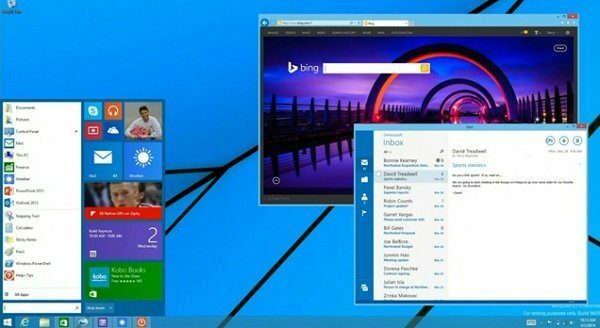
Класична оболонка
Classic shell — це універсальна програма, яка покращує стандартні функції Windows, як-от Explorer, IE та меню «Пуск». Ми будемо використовувати його, щоб повернути Windows 7 (і навіть XP стиль класичного меню) у Windows 8.1.
Крок 1:Завантажити додаток.
Крок 2: Почніть із звичайного процесу. Вдарити Далі поки не побачите екран нижче.
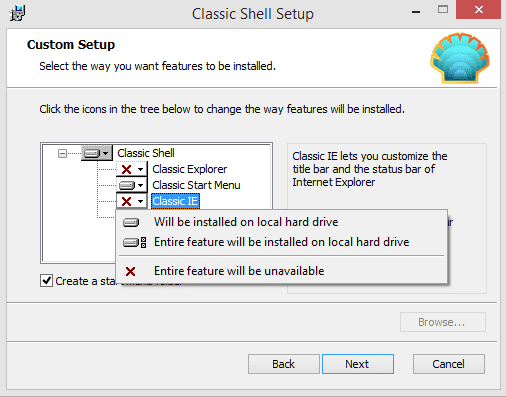
Крок 3: Тепер звідси натисніть на Класичний Explorer і Класичний IE опції та виберіть X позначка, яка ігнорує ті функції, які нам не потрібні для встановлення меню «Пуск».
Крок 4: Решта процесу проста, і будь-хто може виконувати її без будь-яких вказівок. Вийдіть з майстра після завершення встановлення.
Налаштування класичної оболонки
Проста команда – натисніть Windows клавіша – і з’явиться посібник із запуску Classic Shell. Тут виберіть потрібний тип меню – класичне, класичне з двома стовпцями або стиль Windows 7. Ви також можете замінити Почніть кнопку, якщо хочете. Від Основні налаштування меню, ви можете призначити поведінку для лівого та правого клацань як клавішу Windows на клавіатурі.

За допомогою класичної оболонки ви можете наблизитися до меню «Пуск». Йому вдається повторити функції меню «Пуск» Windows 7 по пунктах. На конференції Build 2014 Microsoft оголосила, що представить класичне меню «Пуск». Інтеграція живих плиток повернеться до Windows у якийсь момент, але, як я згадував раніше, вона не дала жодного приблизного прибутку.
Характеристики класичної оболонки

- Операції без миші, як-от пошук програм і запуск їх за допомогою клавіатури, швидкі й точні.
- Повне меню керування живленням повертається, в тому числі Перейти в сплячку, Перезапустіть, Сон і Закрити.
- Ви можете Shift+натиснути Почніть кнопку, щоб перейти до меню «Пуск» у стилі Windows 8.1.
- Клацнувши елемент правою кнопкою миші, з’явиться меню за замовчуванням з такими параметрами, як видалити, властивість тощо.
- Програма також повертає перегляд програм, встановлених на вашому комп’ютері, на основі папок, щоб все було організовано.
- Існує також підтримка сторонніх скінів, якщо ви шукаєте варіанти налаштування.
Альтернатива – Спенсер
Spencer — це легка утиліта, яка в одній колонці імітує меню «Пуск» Windows XP. Усі ваші програми перераховані у вертикальному порядку, навіть параметри системи та керування живленням.

Після завантаження Спенсера, розпакуйте його в місце, яке ви можете запам’ятати. Тепер перейдіть до папки, клацніть правою кнопкою миші та виберіть Закріпити на панелі завдань. Це воно. Спенсер тепер працює як альтернатива меню «Пуск».

Програма не має багато функцій, і оскільки вона показує всі програми у форматі списку, вона не буде особливою користю, якщо у вас встановлено багато програм. Тим не менш, він надзвичайно швидкий у використанні.
Ваше меню «Пуск».
Які інструменти ви використовуєте, щоб покращити своє меню «Пуск»? Залиште імена в розділі коментарів.
Востаннє оновлено 2 лютого 2022 року
Наведена вище стаття може містити партнерські посилання, які допомагають підтримувати Guiding Tech. Однак це не впливає на нашу редакційну чесність. Зміст залишається неупередженим та автентичним.



